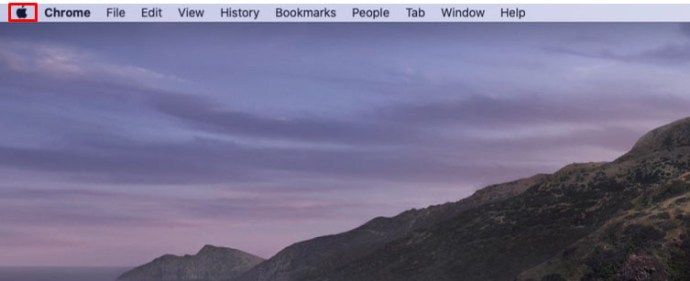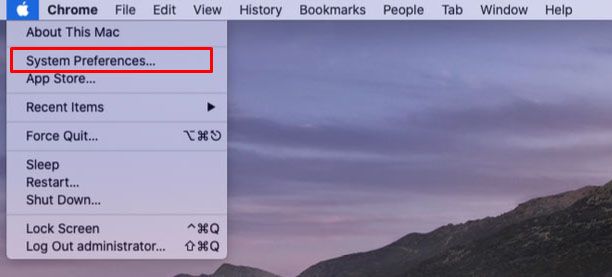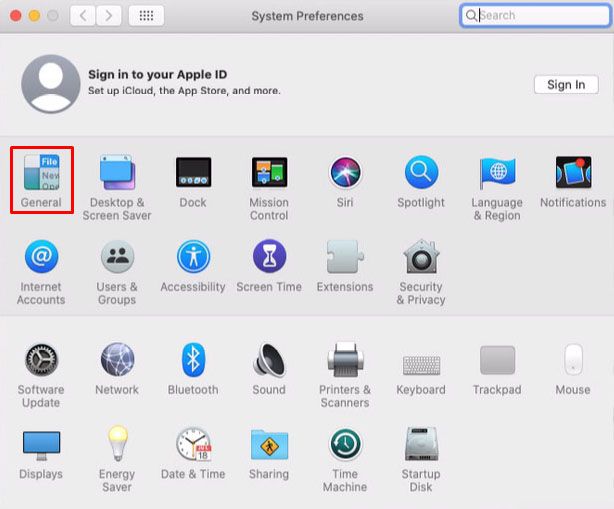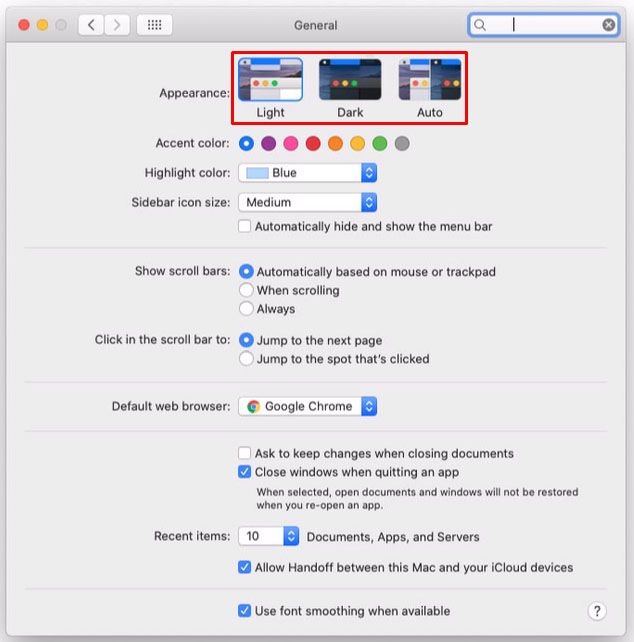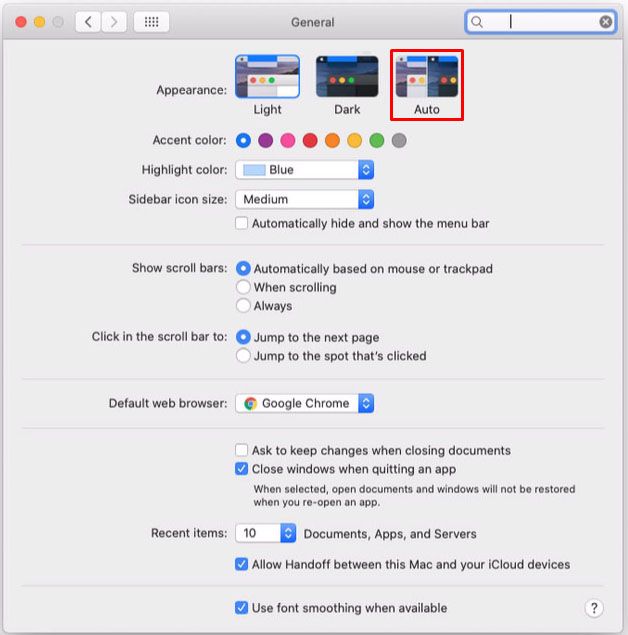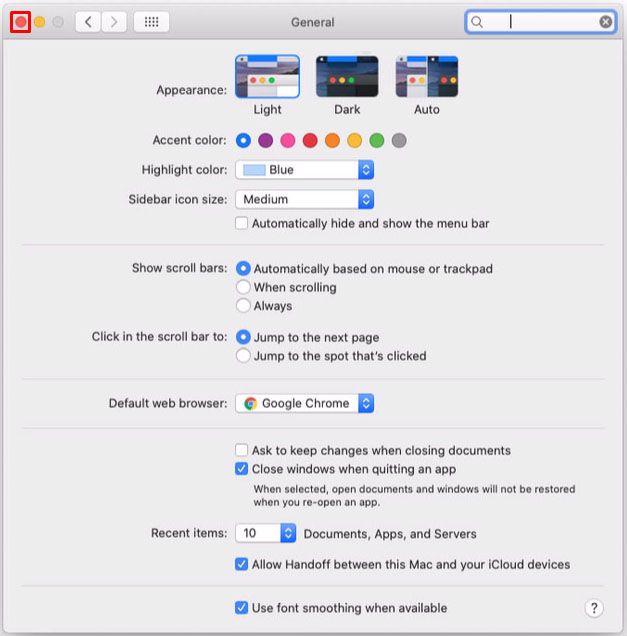کمپیوٹرز اور موبائل آلات پر ڈارک موڈ کی خصوصیت کا شکریہ ، لوگ آخر کار روشن اسکرینوں سے آنکھوں کے تناؤ کو کم کرسکتے ہیں۔ یہ خاص طور پر سچ ہے جب رات کے وقت آپ کے آلے کو تقریبا مکمل تاریکی میں استعمال کریں۔ اس رجحان کے بعد ، بہت ساری ایپس نے اس خصوصیت کو بھی مربوط کردیا ، اسکرین چکاچوند کو کم کرنے کے ساتھ ایک ماحولیاتی نظام تشکیل دیا۔

جہاں تک زوم ایپ کا تعلق ہے ، ڈارک موڈ حال ہی میں موبائل آلات پر آیا تھا۔ صرف میک OS X کمپیوٹرز میں ڈارک موڈ کے لئے مقامی حمایت کے ساتھ ، ونڈوز صارفین کو انتظار میں چھوڑ دیا گیا ہے۔ خوش قسمتی سے ، آپ استعمال کر سکتے ہیں تقریبا کسی بھی نظام پر ڈارک موڈ کو اہل بنانے کے طریقے موجود ہیں۔
آئی فون پر زوم کیلئے ڈارک موڈ کو کیسے فعال کریں
کچھ عرصہ پہلے تک ، زوم موبائل ایپ میں ڈارک موڈ کو اہل بنانے کی خصوصیت موجود نہیں تھی۔ اس سے اینڈرائڈ اور آئی او ایس دونوں آلات متاثر ہوئے۔ اگست 2020 کی تازہ کاری کا شکریہ ، اب آپ اپنے فون کی سسٹم کی ترتیبات کو استعمال کرکے ڈارک موڈ کو اہل کرسکتے ہیں۔
اپنے آئی فون اور آئی پیڈ ڈیوائسز پر ایسا کرنا پہلے سے کہیں زیادہ آسان ہے۔
اپنے iOS آلہ پر ترتیبات ایپ کھولیں۔

ڈسپلے اور چمک کے آپشن کو ٹیپ کریں۔

ڈسپلے اور چمک کے مینو کے سب سے اوپر ، آپ کو ظاہری شکل کے اختیارات نظر آئیں گے۔

‘تاریک’ پر تھپتھپائیں
ڈیفالٹ کے مطابق ، لائٹ موڈ آن ہے۔ محض اندھیرے کو تھپتھپائیں اور آپ کے فون کی پوری شکل لمحہ بہ لمحہ گہری ہوجائے گی۔

حیرت انگیز پر دوستوں کو کیسے شامل کریں
اب جب آپ اپنے آلے پر زوم ایپ کھولیں گے ، آپ دیکھیں گے کہ یہ بھی تاریک ہوگیا ہے۔ اگر آپ واپس لائٹ موڈ میں واپس جانا چاہتے ہیں تو ، صرف اوپر دیئے گئے اقدامات کو دہرائیں اور لائٹ منتخب کریں۔
اگر آپ اکثر روشنی اور گہرے طریقوں کے مابین تبادلہ خیال کرنا پسند کرتے ہیں تو ، آپ یہ اور بھی آسانی سے کرسکتے ہیں۔
اسکرین کے اوپری دائیں کونے سے اپنی انگلی کو سوائپ کرکے کنٹرول سینٹر مینو کو نیچے کھینچیں۔
کنٹرول سینٹر سے چمک کنٹرول کو تھپتھپائیں اور تھامیں۔

آپ کو ظاہری شکل کا آئیکن نظر آئے گا جو آپ کو روشنی سے گہری نظر میں تبدیل کرنے اور اس کے برعکس کرنے کی اجازت دیتا ہے۔ بس اس آئیکن کو تھپتھپائیں اور آپ بالکل تیار ہوگئے ہیں۔
یقینا ، یہ تبدیلیاں خود بخود زوم iOS ایپ کو بھی متاثر کرے گی۔
اینڈروئیڈ ڈیوائس پر زوم کیلئے ڈارک موڈ کو کیسے استعمال کریں
آئی او ایس کے لئے زوم ایپ کی طرح ، اینڈروئیڈ ڈیوائسز بھی اب ایپ کا ڈارک موڈ استعمال کرسکتے ہیں۔ آپ سبھی کو اپنے آلے پر ڈارک موڈ کو اہل بنانا ہے اور زوم خود بخود ان ترتیبات پر عمل پیرا ہوگا۔
اپنے Android آلہ پر ترتیبات کا مینو کھولیں۔

ڈسپلے اور چمک کے آپشن کو ٹیپ کریں۔

ڈسپلے مینو کے دائیں طرف ، آپ کو روشنی اور تاریک آپشنز نظر آئیں گے۔

تاریک وضع کو فعال کرنے کے لئے اندھیرے کو تھپتھپائیں اور بس۔
جب آپ اپنے Android اسمارٹ فون یا ٹیبلٹ پر زوم کھولتے ہیں تو ، یہ آپ کے سسٹم کی ترجیحات کی بنیاد پر ڈارک موڈ استعمال کرے گا۔
اگر آپ اپنے ڈارک موڈ کے تجربے کو مزید بہتر بنانا چاہتے ہیں تو ، آپ ڈسپلے مینو میں ڈارک موڈ کی ترتیبات کے اختیار کو ٹیپ کرسکتے ہیں۔ اس سے آپ کو تین اختیارات ملتے ہیں۔
- شیڈول کے مطابق چالو کریں آپ کو وہ وقت متعین کرنے کی اجازت دیتا ہے جب آپ کے سسٹم کو تاریکی اور روشنی کے طریقوں کے درمیان خود بخود تبدیل ہونا چاہئے۔
- وال پیپر پر لاگو کرنا خود ساختہ ہے لیکن یہ سسٹم کے پہلے سے طے شدہ وال پیپر کے ساتھ ہی کام کرے گی۔
- آخر میں ، انکولی رنگین فلٹر آپشن موجود ہے۔ یہ سورج غروب اور طلوع آفتاب کے مابین بلیو لائٹ فلٹر کی خصوصیت کو خود بخود موڑ دیتا ہے۔ اس کا شکریہ ، آپ اپنی آنکھوں پر دباؤ کو اور بھی کم کرسکتے ہیں ، خاص کر شام کے اوقات میں۔ اس آپشن کو استعمال کرنے کے ل. ، آپ کو لوکل آپشن کو بھی آن کرنا ہوگا۔ اس طرح ، بلیو لائٹ فلٹر آپ کے ٹائم زون کے ساتھ ہم آہنگ ہوگا ، لہذا یہ جانتا ہے کہ جب آپ کے مقام پر غروب آفتاب اور طلوع آفتاب ہوتا ہے۔
میک پر زوم کیلئے ڈارک موڈ کو کیسے فعال کریں
موبائل ایپس کے برعکس ، میک کمپیوٹر استعمال کرتے وقت ، آپ اپنے زوم ایپ سے براہ راست ڈارک موڈ آن کرسکتے ہیں۔ چونکہ یہ ایک اندرونی خصوصیت ہے ، لہذا یہ نظام کی ترتیبات سے بالکل آزاد ہے۔ یقینا ، آپ کے سسٹم میں موجود ایک کے ساتھ ایپ کے ڈارک موڈ کو خود بخود سیدھ کرنے کا ایک آپشن موجود ہے۔
زوم میں ڈارک موڈ آن کرنے کے ل these ، ان مراحل پر عمل کریں:
اپنے میک پر زوم ایپ کھولیں۔
ایپ کے انٹرفیس کے اوپری دائیں کونے میں ترتیبات کے آئیکن پر کلک کریں۔

بائیں طرف والے مینو میں ، جنرل پر کلک کریں۔

تھیم سیکشن میں ، ڈارک کو منتخب کریں اور وہی ہے۔
کس طرح دیکھنے کے لئے کہ کتنے گھنٹے منی کرافٹ پر کھیلے
جب زوم تھیم کا انتخاب کرتے ہو جیسا کہ اوپر مرحلہ 4 میں بیان کیا گیا ہے ، آپ کو معلوم ہوگا کہ لائٹ اینڈ ڈارک کے علاوہ ایک اور آپشن ہے۔ سسٹم سیٹنگ کا استعمال آپشن آپ کو بالکل وہی کرنے کی اجازت دیتا ہے جو یہ کہتا ہے۔ جیسا کہ اوپر ذکر کیا گیا ہے ، جب یہ آپ اپنے کمپیوٹر کی ظاہری شکل کے ساتھ زوم کے تھیم کو سیدھ میں لانا چاہتے ہیں تو یہ فائدہ مند ہوگا۔
پھر ، جب بھی آپ اپنے کمپیوٹر پر ڈارک موڈ استعمال کرتے ہیں تو ، زوم بھی سیاہ ہوجائے گا۔ یہ خاص طور پر مفید ہے اگر آپ اپنے کمپیوٹر پر تھیمز کو دن کے وقت کے مطابق خود بخود متبادل پر سیٹ کرتے ہیں۔ دن کے وقت ، کمپیوٹر لائٹ تھیم استعمال کرے گا اور غروب آفتاب کے بعد اندھیرے میں بدل جائے گا۔
اگر آپ کو یقین نہیں ہے کہ اپنے میک کی ترتیبات میں خود کار طریقے سے تھیم سوئچ کرنے کا طریقہ کس طرح ہے ، تو نیچے دیئے گئے مراحل پر عمل کریں:
- اسکرین کے اوپری بائیں کونے میں ایپل لوگو پر کلک کریں۔
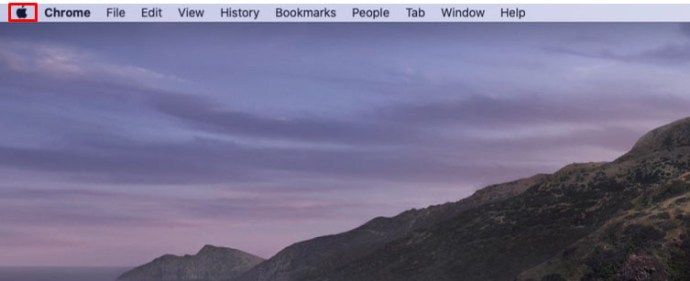
- سسٹم کی ترجیحات پر کلک کریں۔
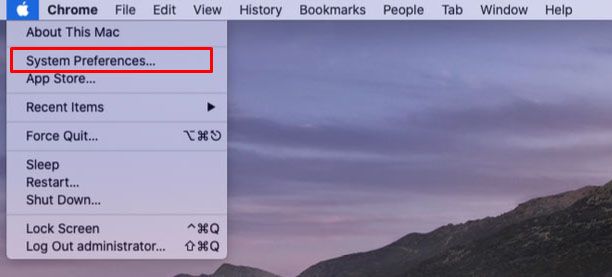
- جنرل پر کلک کریں۔
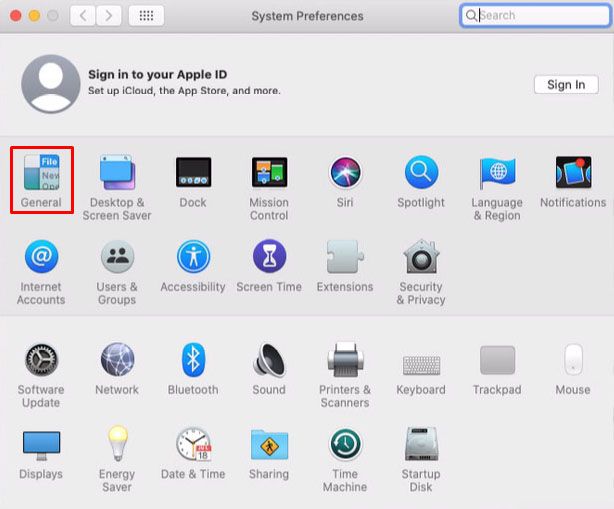
- پہلا آپشن ظاہری شکل ہے۔ اس کے بالکل سامنے آپ کو تین اختیارات نظر آئیں گے: روشنی ، سیاہ اور آٹو۔
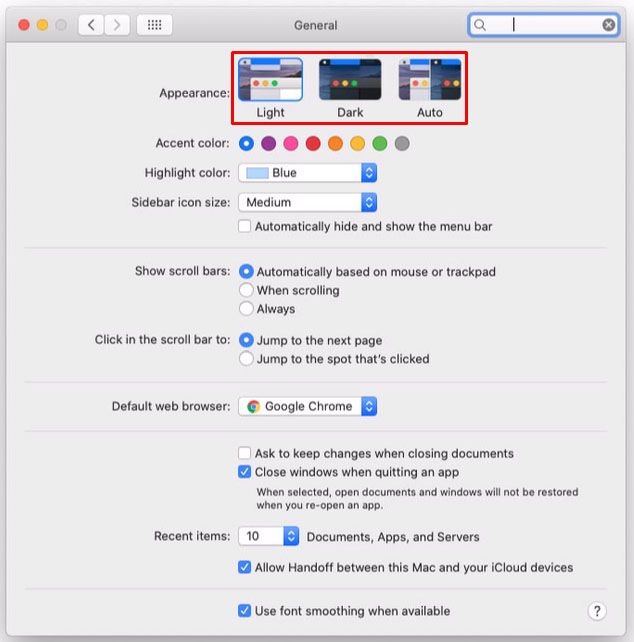
- آٹو منتخب کریں۔ جیسے ہی آپ یہ کرتے ہیں ، آپ کا میک کا پورا انٹرفیس اس وقت استعمال ہونے والے ہر موضوع کو ایڈجسٹ کرے گا۔
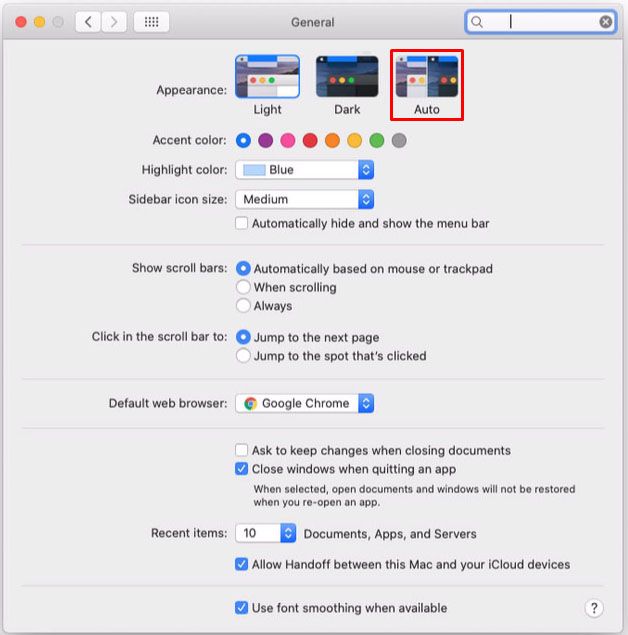
- جنرل مینو کو بند کریں اور آپ بالکل تیار ہیں۔
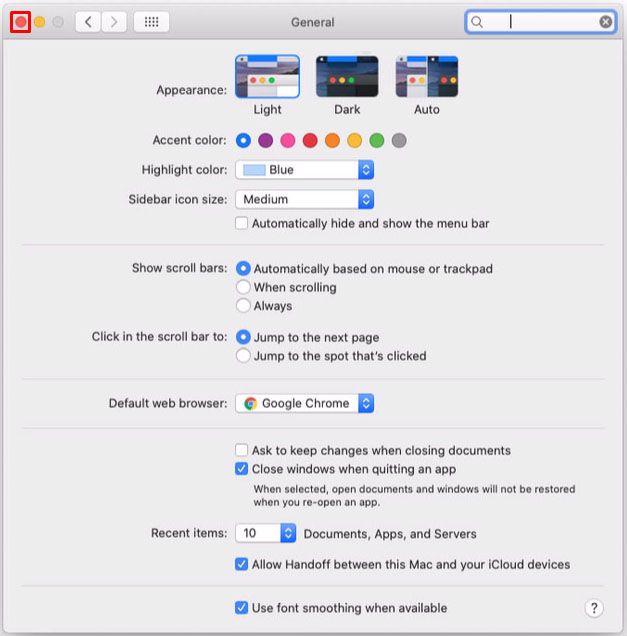
اب جب بھی آپ کا کمپیوٹر دن کے وقت کی بنیاد پر اپنی ظاہری شکل کو ایڈجسٹ کرتا ہے ، زوم اسے اپنے سیاہ موڈ کے ساتھ پیروی کرے گا۔
ونڈوز 10 پی سی پر زوم کیلئے ڈارک موڈ کو کیسے فعال کریں
میک برائے زو ایپ کے برعکس ، ونڈوز 10 ایپ مربوط ڈارک موڈ آپشن کے ساتھ نہیں آتی ہے۔ اگرچہ یہ بری خبر کی طرح محسوس ہوسکتی ہے ، لیکن اس مسئلے کا ایک حل ہے۔ ایک طرح سے.
زوم ڈیسک ٹاپ ایپ کے استعمال کے علاوہ ، آپ انٹرنیٹ براؤزر کے ذریعہ آن لائن ورژن بھی استعمال کرسکتے ہیں۔ اگر آپ گوگل کروم استعمال کرتے ہیں تو ، آپ آن لائن ایپ پر براؤزر کے ڈارک موڈ کو اہل بنائیں گے۔ اس کا واحد منفی پہلو یہ ہے کہ آپ میٹنگ کے دوران زوم میں ڈارک موڈ کے قابل نہیں ہوں گے۔
آن لائن زوم کے ظہور کو گہرا رنگ کرنے کے ل turn ، درج ذیل کام کریں:
mp3 میں دھن شامل کرنے کا طریقہ
اپنے کمپیوٹر پر گوگل کروم کھولیں۔ کے پاس جاؤ https://zoom.us .

اسکرین کے اوپری دائیں کونے میں سائن ان پر کلک کریں۔

اپنے زوم کے صارف نام اور پاس ورڈ کے ساتھ لاگ ان کریں۔
اب گوگل کروم میں ایک نیا ٹیب کھولیں اور اس لنک کو ایڈریس بار میں کاپی کریں:
کروم: // جھنڈے / # قابل طاقت - گہرا۔ ایک بار جب آپ نے اس کی کاپی کرلی ہے تو ، اپنے کی بورڈ پر درج کریں کو دبائیں۔
'ویب مشمولات کے لئے زبردستی ڈارک موڈ'
اس سے گوگل کروم کے تجرباتی اختیارات کے ساتھ صفحہ کھل جائے گا۔ یہاں آپ دیکھیں گے کہ فورس ڈارک موڈ برائے ویب مشمولات کا اختیار پیلے رنگ میں نمایاں کیا گیا ہے۔

’ڈیفالٹ‘ پر کلک کریں
اس آپشن کے بالکل ہی آگے ، ایک ڈراپ ڈاؤن مینو فی الحال ڈیفالٹ پر سیٹ ہے۔ اس پر کلک کریں۔

ڈراپ ڈاؤن اختیارات میں سے ہر چیز کے منتخب کردہ الٹا کے ساتھ فعال بنائیں کا انتخاب کریں۔

اب وقت آگیا ہے کہ کروم کو دوبارہ شروع کیا جائے۔ آپ یہ صرف تمام فعال کروم ونڈوز کو بند کرکے کرتے ہیں۔ اس سے پہلے کہ آپ اپنے کھولے ہوئے ونڈوز اور ٹیبز میں موجود کوئی بھی کام بچانا یقینی بنائیں۔
جب سب کچھ بند ہوجاتا ہے تو ، گوگل کروم دوبارہ شروع کریں۔
زوم پیج پر جائیں اور اپنے اکاؤنٹ میں لاگ ان ہوں۔ اب آپ کو یہ دیکھنا چاہئے کہ زوم انٹرفیس بھی ڈارک موڈ میں تبدیل ہوچکا ہے۔
زوم اور دیگر ویب سائٹوں کے لئے نارمل موڈ میں واپس جانے کے لئے ، صرف اوپر دیئے گئے اقدامات پر عمل کریں۔ اس بار صرف فرق مرحلہ 9 میں ہوگا۔ یہاں آپ کو ہر چیز کی قیمت کو منتخب شدہ الٹا سے ڈیفالٹ میں تبدیل کرنا ہوگا۔
کسی Chromebook پر زوم کیلئے ڈارک موڈ کو کیسے فعال کریں
بدقسمتی سے ، کروم OS کیلئے زوم ایپ ڈارک وضع کی حمایت نہیں کرتی ہے۔ روشن پہلو پر ، ایپ کا انٹرفیس زیادہ تر گہرا سرمئی ہوتا ہے لہذا یہ آپ کی آنکھوں کو روشن رنگوں سے مغلوب نہیں کرے گا۔ اس کے انٹرفیس کی واحد روشن چیز سیٹنگز مینو ہے۔
اگر آپ چاہیں تو ، آپ براہ راست گوگل کروم میں زوم استعمال کرسکتے ہیں اور ڈارک موڈ نافذ کرسکتے ہیں۔ ایسا کرنے کے ل simply ، ونڈوز 10 میں اس کو چالو کرنے کے ل section پچھلے حصے میں بیان کردہ اقدامات پر بس اتنا ہی عمل کریں۔
اندھیرے میں زومنگ
امید ہے کہ ، اب آپ کو معلوم ہوگا کہ اپنی زوم ایپ پر ڈارک موڈ کو کیسے فعال کرنا ہے۔ اس آلے پر انحصار کرتے ہوئے جو آپ استعمال کررہے ہیں ، آپ اپنے ارادے میں کم و بیش کامیاب ہوں گے۔ قطع نظر ، آپ زوم کے انٹرفیس میں یقینی طور پر بہتری لائیں گے ، اس طرح اپنی آنکھیں غیر ضروری دباؤ سے بچائیں گے۔ خاص طور پر جب کم روشنی والی صورتحال میں کام کریں۔
کیا آپ زوم پر ڈارک موڈ آن کرنے میں کامیاب ہوگئے ہیں؟ آپ اسے کس ڈیوائس پر استعمال کررہے ہیں؟ براہ کرم ذیل میں تبصرے کے سیکشن میں اپنے تجربات شیئر کریں۔